Texte sublime 4 est un excellent choix en tant que programme incontournable pour modifier le code. Sublime est connu pour sa rapidité, sa facilité d'utilisation, sa multiplateforme et sa contribution communautaire. Il prend en charge nativement de nombreux langages de programmation et langages de balisage, mais les utilisateurs peuvent également étendre ses fonctionnalités avec des plugins !
L'API Python facilite les choses ; assurez-vous de télécharger depuis Sublime, sinon ils n'apparaîtront pas dans les paramètres. En outre, vous pouvez le personnaliser et l'améliorer davantage en installant des fonctionnalités supplémentaires à l'aide du contrôle des packages et des paramètres personnalisés.
Dans le didacticiel suivant, vous apprendrez comment installer Sublime Text 4 sur AlmaLinux 8.
Mettre à jour le système AlmaLinux
Mettez à jour votre AlmaLinux système d'exploitation pour s'assurer que tous les packages existants sont à jour :
sudo dnf upgrade refresh --yImporter Sublime Text 4 RPM
L'installation est assez simple; grâce au référentiel RPM de Sublime, importez d'abord la clé GPG comme suit.
sudo rpm -v --import https://download.sublimetext.com/sublimehq-rpm-pub.gpgEnsuite, vous pouvez importer le référentiel stable ou de développement en fonction de la version que vous souhaitez installer.
NE PAS IMPORTER LES DEUX RPM. POUR CHANGER, SUPPRIMER SUBLIME, RPM ET RÉINSTALLATION.
Importer Sublime Text Stable
sudo dnf config-manager --add-repo https://download.sublimetext.com/rpm/stable/x86_64/sublime-text.repoImporter Sublime Text Dev
sudo dnf config-manager --add-repo https://download.sublimetext.com/rpm/dev/x86_64/sublime-text.repoInstaller Sublime Text 4
Maintenant que le RPM est importé, vous pouvez commencer l'installation à l'aide de la commande suivante.
sudo dnf install sublime-text
Confirmez l'installation et, en même temps, vérifiez la version de build installée de Sublime Text.
subl --versionExemple de résultat :

Lancer Sublime Text 4
Une fois l'installation terminée, vous pouvez exécuter l'éditeur de texte de différentes manières.
Tout d'abord, pendant que vous êtes dans votre terminal, vous pouvez utiliser la commande suivante.
sublVous pouvez également exécuter la subl &command en arrière-plan pour libérer le terminal :
subl &Cependant, ce n'est pas pratique, et vous utiliseriez le chemin suivant sur votre bureau pour ouvrir avec le chemin :Applications> Recherche> Sublime Text .
Exemple :
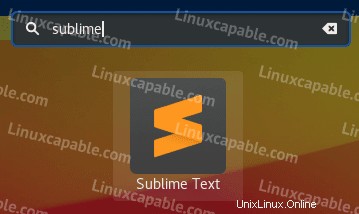
La première fois que vous lancez Sublime Text, vous devriez voir la fenêtre suivante. Ignorez la partie non enregistrée, sauf si vous prévoyez d'utiliser le logiciel à des fins commerciales/d'entreprise.
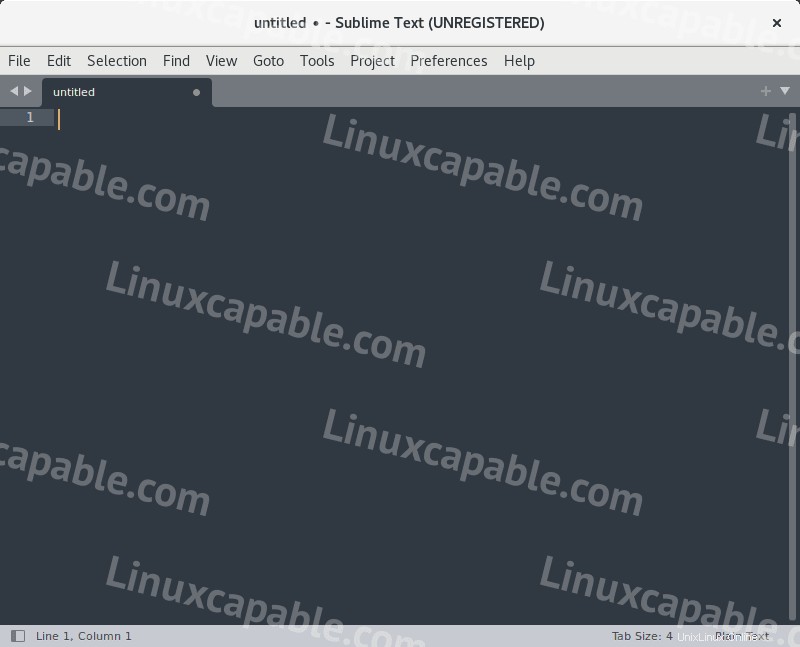
Supprimer (désinstaller) Sublime Text 4
Si vous n'avez plus besoin de texte sublime, vous pouvez le supprimer de votre système comme suit :
sudo dnf autoremove sublime-textEnfin, désactivez le référentiel pour Sublime.
sudo dnf config-manager --set-disable sublime-textPour l'échange, vous pouvez importer des versions stables ou de développement, elles remplaceront le RPM actuel pour Sublime Text 4, mais je vous conseillerais de supprimer l'application actuelle et de la réinstaller.